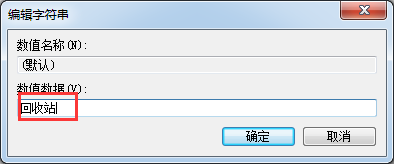1、点击电脑桌面左下角图标,出现以下界面后,输入“运行”二字,进行搜索

2、在运行的输入框中,输入“regedit”点击确定
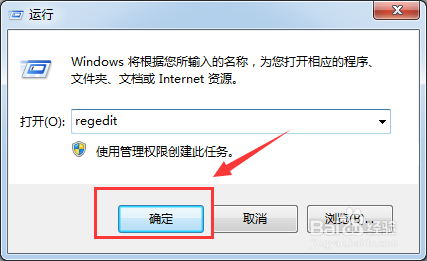
3、进入注册表后,找到HKEY_LOCAL_MACHINE并点击,看下图点击红框
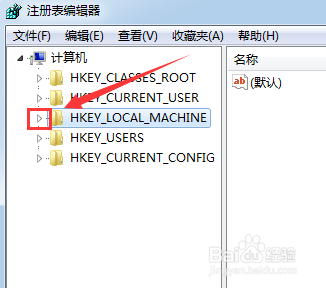
4、点开文件夹,找到SOFTWARE并点击,看下图点击红框
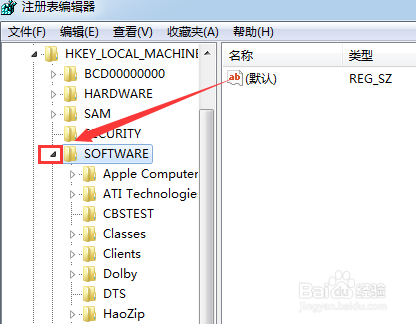
5、展开文件夹后,找到Microsoft里的Windows并点击,看下图点击红框

6、展开文件夹后,找到CurrentVersion里的Explorer并点击,看下图点击红框
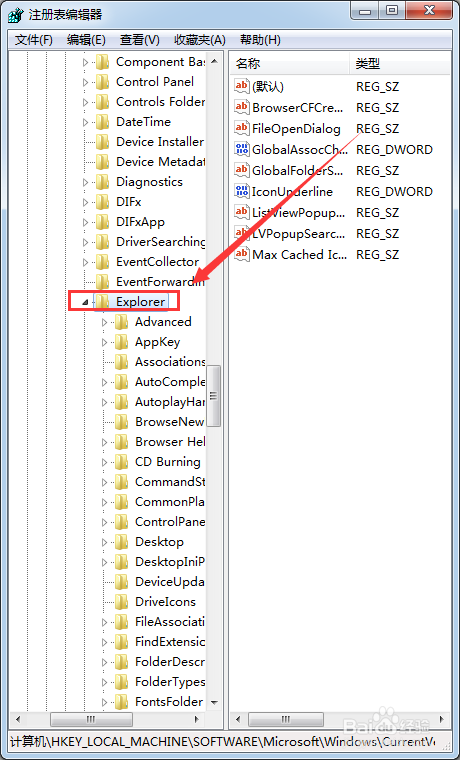
7、展开文件夹后,找到Desktop里的NameSpace并点击,右侧出现"默认"看下图点击红框

8、在右侧空白区域点击鼠标右键,新建“项”,新建项把重命名改为“{645FFO40-5081-101B-9F08-00AA002F954E}”
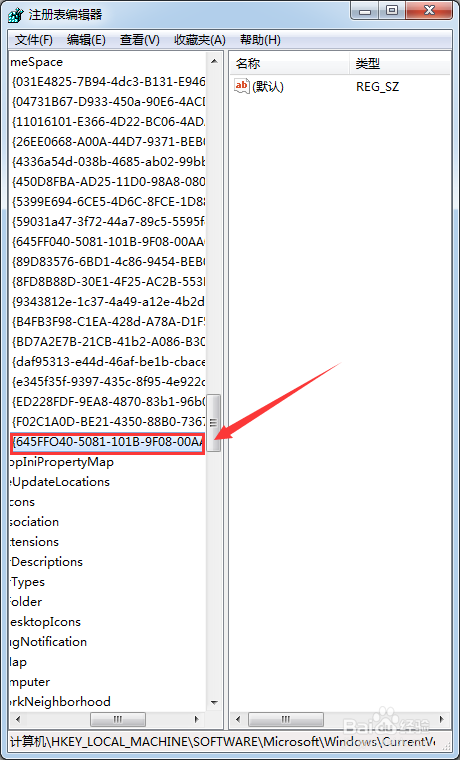
9、再选中该选项,把右边的“默认”的数值数据设为“回收站”,然后退出注册表。重启电脑即可!